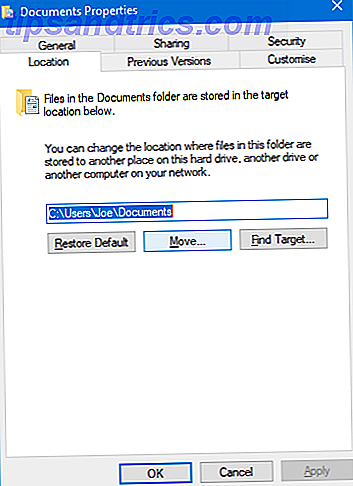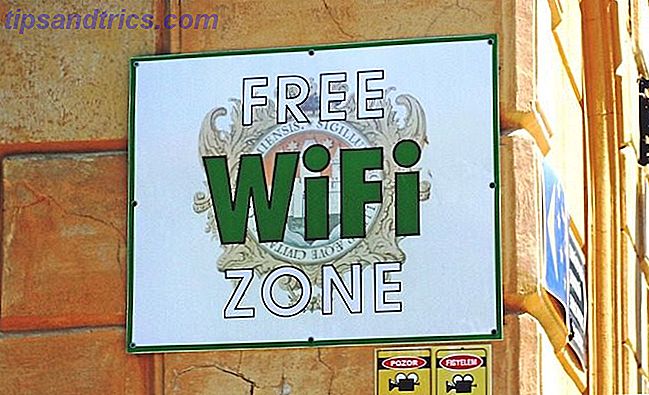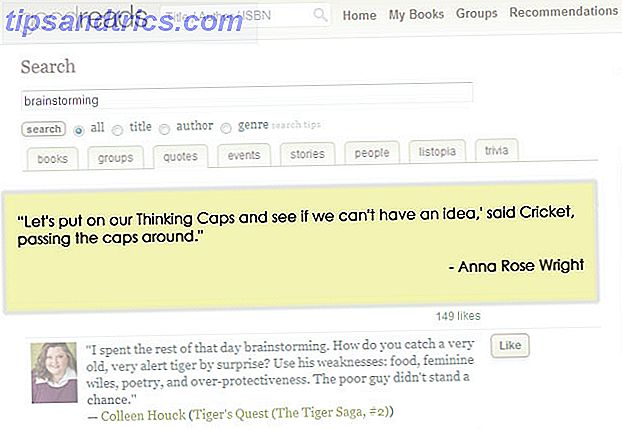Soms is een beetje afleiding de manier om de klus te klaren. Als dat jou is, kijk dan eens naar Helium voor Mac - een gratis zwevende browser waarmee je webvideo's kunt bekijken terwijl je iets anders doet.
Het is perfect voor die dagen dat je vastzit aan een zinloze taak, maar ook handig kunt zijn in andere situaties. Kijken naar stapsgewijze instructies tijdens het volgen van, bijvoorbeeld.
Helium is in feite een overlay die bovenop andere vensters blijft. Nog beter: je kunt instellen dat het transparant is, dus het zal je zicht niet helemaal verdoezelen. In feite kunt u zelfs rechtdoor klikken om de software te gebruiken die wordt overlapt.
Werk op het scherm; Afleidingen in de hoek
Het is gemakkelijker om deze app te laten zien dan om uit te leggen wat het is, dus neem een kijkje:
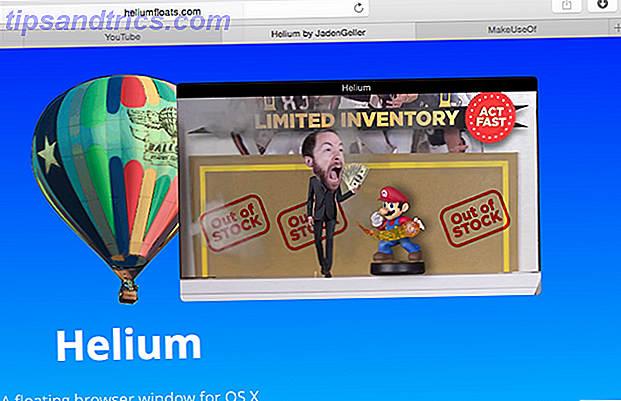
Zoals je kunt zien, is Helium slechts een klein venster dat je kunt gebruiken om video's te spelen. Het zweeft altijd boven al het andere dat je open hebt, wat betekent dat het perfect is voor die momenten waarop je iets passiefs wilt bekijken terwijl je je computer ook voor iets anders gebruikt. Persoonlijk vind ik dit perfect voor het kijken naar live sporten. Hoe kijken we naar sport die niet wordt uitgezonden in uw land? Hoe kijken we naar sport die niet wordt uitgezonden in uw land Lees meer.

Sport werkt goed als achtergrond om te werken, maar sommigen geven de voorkeur aan films of tv-programma's. Ontdek wat voor u werkt. Niet dat terwijl sommige videosites, zoals YouTube en Netflix, door Helium worden vergroot of verkleind, anderen u misschien wat gedoe moeten laten doen om alleen de video te zien.
Je kunt, met behulp van de menubalk, Helium instellen om transparant te zijn.

Hiermee kun je niet alleen de video bekijken die je hebt afgespeeld, maar kun je ook door het venster klikken om het programma erachter te gebruiken.
Dit betekent dat je in theorie het venster kunt instellen om je hele scherm op te nemen terwijl je je werk voortzet achter de video - maar ik raad aan om in plaats daarvan een hoek te gebruiken.
Hoe Helium te gebruiken
De eerste keer dat u Helium opent, ziet u dit bericht:

In het geval dat u niet zeker weet waar het programma om vraagt, kunt u de plaats vinden om URL's in de menubalk in te voeren:

Het zou leuk zijn om op enig moment in de toekomst een optionele adresbalk te zien, maar als je nu de menubalk wilt vermijden, raad ik aan om de opdracht + L- sneltoets te gebruiken. Een sneltoets voor elke Mac maken Menu-item Hoe Een sneltoets voor elke Mac maken Menu-item Is er geen sneltoets voor iets dat u regelmatig doet? Dat is vervelend, maar hier is het goede nieuws: op je Mac kun je er gemakkelijk een toevoegen, zonder dat je extra software nodig hebt. Lees verder .
Helium met meerdere desktops
Als u meerdere desktops op uw Mac gebruikt Meerdere desktops gebruiken in Mac OS X Meerdere desktops gebruiken in Mac OS X Meerdere desktops zijn oorspronkelijk in 2011 aan Apple's desktopbesturingssysteem toegevoegd, maar een groot aantal gebruikers is nog steeds verrast om de desktop te vinden functie bestaat überhaupt. Lees Meer, je zou kunnen opmerken dat Helium je niet van desktop naar desktop volgt. Maak je geen zorgen: er is een eenvoudige oplossing hiervoor.

Klik met de rechtermuisknop op het Helium-pictogram in het dock en ga vervolgens naar "Opties". Klik onder "Toewijzen aan" op "Alle bureaubladen". Helium volgt u nu van desktop naar desktop.
Hoe zit het met Windows-gebruikers?
Windows-gebruikers die dit artikel lezen, vragen zich misschien af: is er een Windows-programma om dit te doen? Bekijk de tools die we eerder hebben beschreven voordat je het gedeelte opmerkingen binnengaat:
- Een Windows-app genaamd DoubleVision Sneak Around & Bekijk video's op het werk met Double Vision [Win] Sneak Around & Bekijk video's op het werk met Double Vision [Win] Met Read More kunt u webvideo's overlay met transparantie, vergelijkbaar in sommige opzichten met Helium.
- We hebben ook manieren geschetst om een kijkje te nemen in video's terwijl je werkt Twee manieren om een kijkje te nemen bij video's terwijl je werkt Twee manieren om een kijkje te nemen bij video's terwijl je aan het werken bent Het kijken van video's is leuk. OK, laten we eerlijk zijn, het is verslavend. Maar helaas zijn er enkele andere dingen die we moeten doen. We kunnen niet altijd video's bekijken - of kunnen we? Wat als u kon kijken ... Lees meer, inclusief een Chrome-plug-in die het meldingssysteem gebruikt om een miniatuur te maken.
- Er zijn ook manieren waarop Windows-gebruikers geselecteerde vensters op de top 5 kunnen behouden. Eenvoudige manieren om geselecteerde vensters op voorgrond te houden [Windows] 5 eenvoudige manieren om geselecteerde vensters op top te houden [Windows] Computers zijn gemaakt voor multitasking. Dientengevolge moeten we allemaal jongleren met meerdere open vensters om heen en weer te schakelen tussen verschillende taken. Soms wilt u echter maar één venster behouden ... Lees Meer als u alleen een videospeler wilt gebruiken.
Je zou ook kunnen beweren dat een tweede monitor beter werkt voor deze Too Much Screen Space? 6 manieren om uw meervoudige monitor te gebruiken Mac-installatie Te veel schermruimte? 6 manieren om de Mac-instellingen van je meerdere monitoren te gebruiken Dus je zet je Mac op met een tweede monitor, wat erg spannend was - maar nu heb je geen idee wat je met al die ruimte moet doen. Lees meer: u kunt er een gebruiken om iets te bekijken en de ander om uw werk te doen, en dat werkt op elk platform. Natuurlijk, dat hangt ervan af of je een sectiemonitor hebt - en ruimte op je bureau voor een tweede monitor.
Wat zal je kijken tijdens het werken?
Er is zoiets als afleidingen die uw productiviteit verbeteren. 10 Dagelijkse afleidingen om uw productiviteit te verbeteren 10 Dagelijkse afleidingen om uw productiviteit te verbeteren In tegenstelling tot wat vaak wordt gedacht, zijn er enkele afleidingen die ons productiever zouden kunnen maken. Afleiding hoeft geen wegversperring te zijn ... met deze opzettelijke manieren kunnen ze gemakkelijk katapulten zijn. Meer lezen, en soms betekent dat iets kijken terwijl je aan het werk bent.
Dus ik wil weten: wat kijk je graag terwijl je aan het werk bent? Er is hier geen oordeel: veel van mijn collega's vinden het leuk om films op te starten terwijl ze aan het werk zijn, iets wat ik nooit volledig zal begrijpen. Persoonlijk vind ik het geweldig om met een goed hockeyspel op de achtergrond te werken: af en toe een rush vangt mijn aandacht net genoeg op om me wakker te houden, en daardoor kan ik me beter richten op het schrijven van de rest van mijn tijd - maar dat ben ik .
Ik wil weten wat voor jou werkt. Laten we praten in de reacties hieronder.